
DB機能
機能概要
DB(ディービー)はデータベースの略称で、各種情報をレコードとして登録/更新/削除できる管理機能です。
DBをベースとして、サイト上でのフォーム登録や認証、レコードに対するメール配信など様々な機能を組みあせてアプリケーションを実現します。
仕様
・DBに作成可能な各種フィールドタイプについてはフィールドタイプリファレンスをご参照ください。
・アカウント当たりの作成可能なDB数やフィールド数等は各種上限値をご参照ください。
・DB削除時の挙動については、DB削除時の挙動をご参照ください。
操作画面(DB作成)
1.DB一覧
アプリ管理のDB一覧にある、「+」ボタンからDBを作成します。
※DB作成には事前にアプリ作成が必要になります。
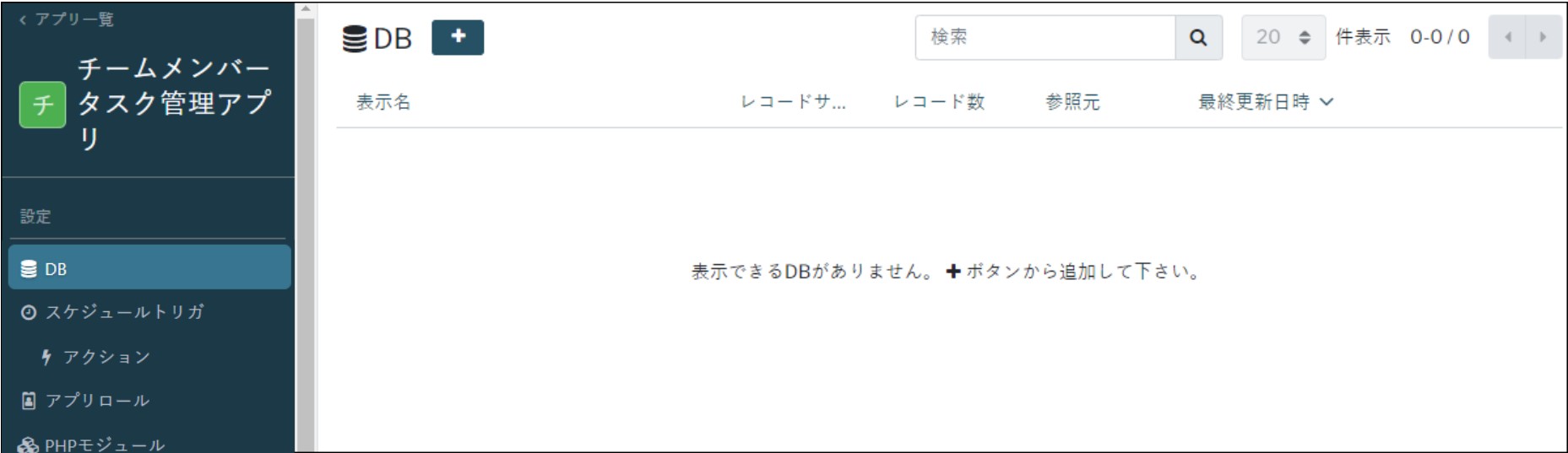
2.DB作成モーダル
DB作成モーダル上で、必要事項を記載の上「次へ」をクリックします。
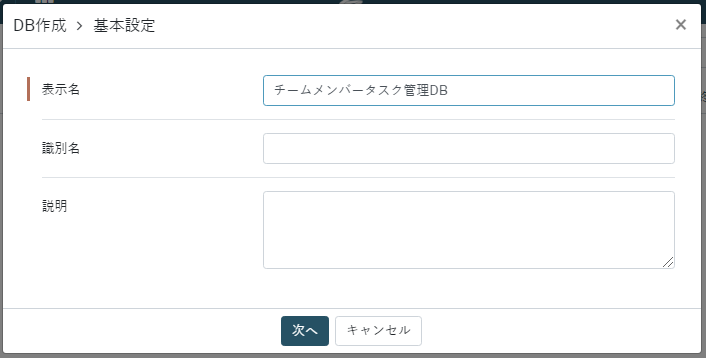
3.フィールド追加モーダル
フィールド追加モーダル上で、左上「+」ボタンもしくは「歯車マーク」>「他DBフィールドコピー」からDBに設定するフィールドを追加します。
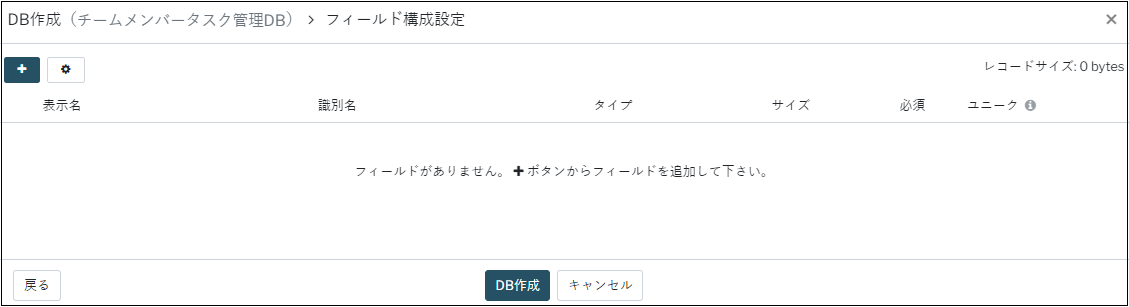
4.フィールド追加
・「+」ボタンから追加する場合
「+」ボタンでフィールドを追加し、表示名・識別名・タイプ・必須・ユニークを設定します。
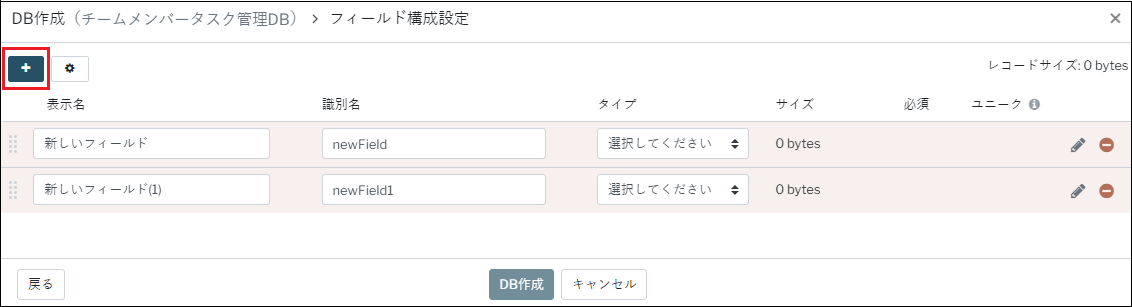
・「他DBフィールドコピー」からフィールドを追加する場合
「歯車マーク」>「他DBフィールドコピー」からコピー元となるアプリとDBを選択し、コピーするフィールドを追加します。
※コピー元のアプリは、アプリ管理権限を持っているアプリのみ選択できます。
※コピー元のDB内にフィールドがないDBは、コピー元DBの選択肢には表示されません。
※他DBからフィールドをコピーした場合、フィールド詳細設定の内容が引き継がれます。

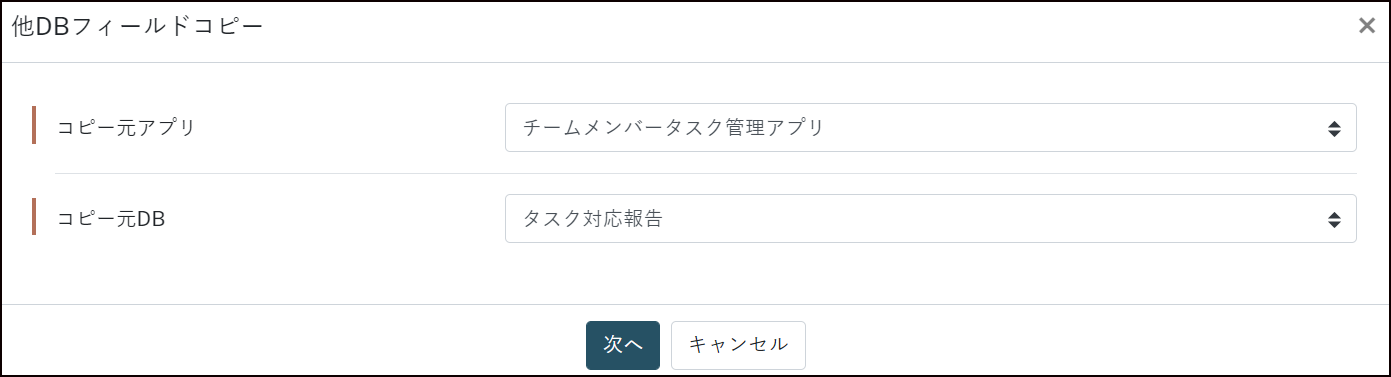
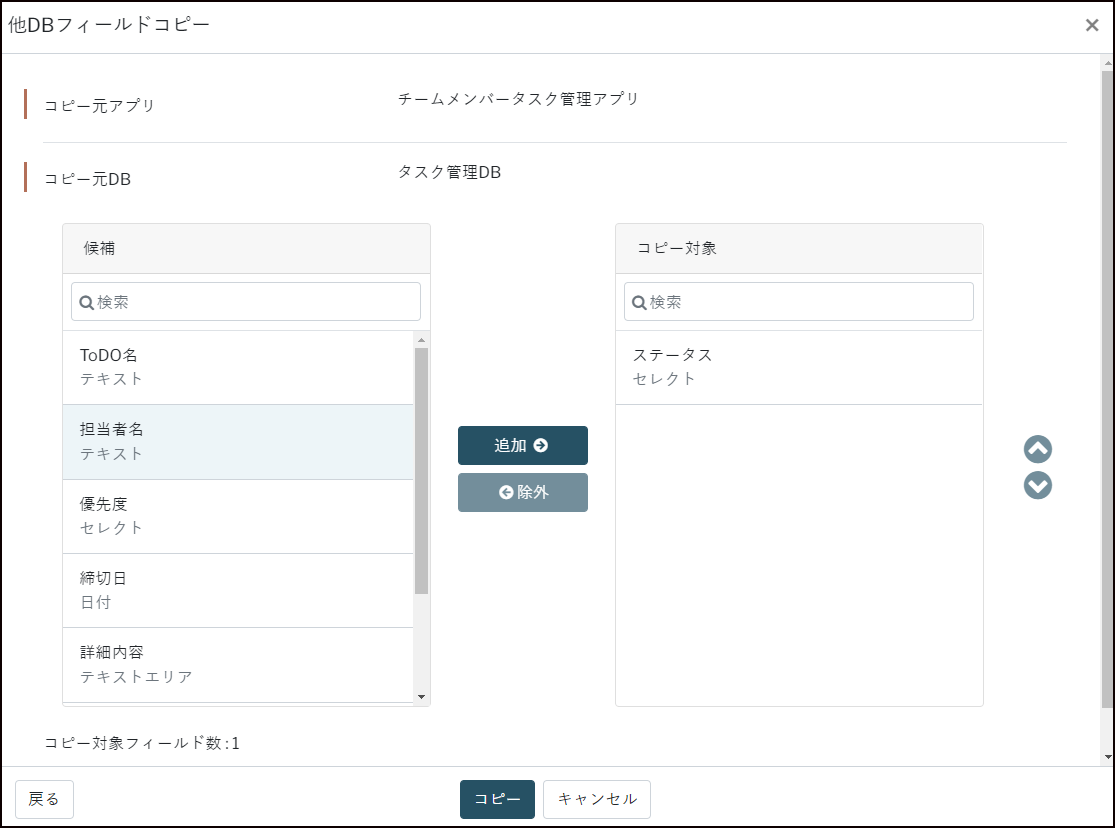
選択したコピー元のフィールドが、フィールド構成設定に追加されます。
各フィールドの詳細設定は、「鉛筆マーク」を選択することで、各フィールドタイプごとの詳細設定が開きます。
各フィールドタイプの詳細については、フィールドタイプリファレンスをご参照ください。
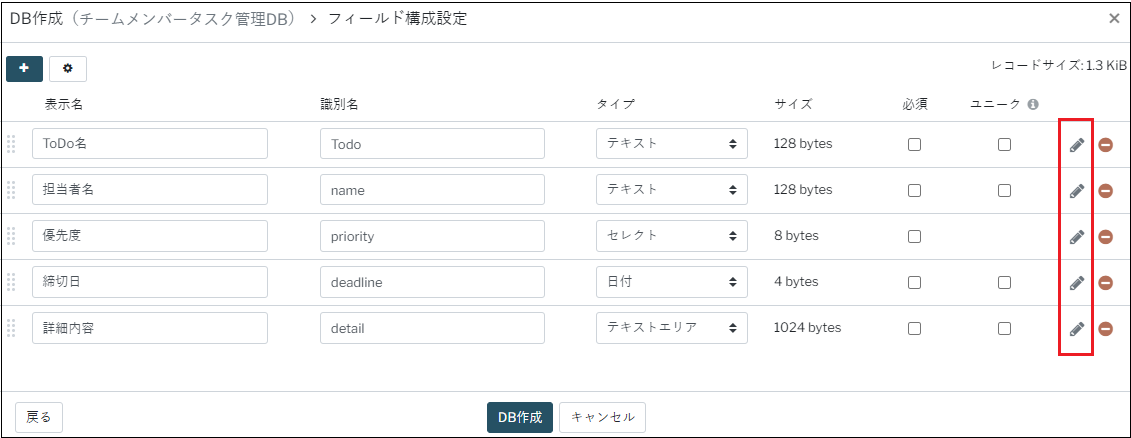
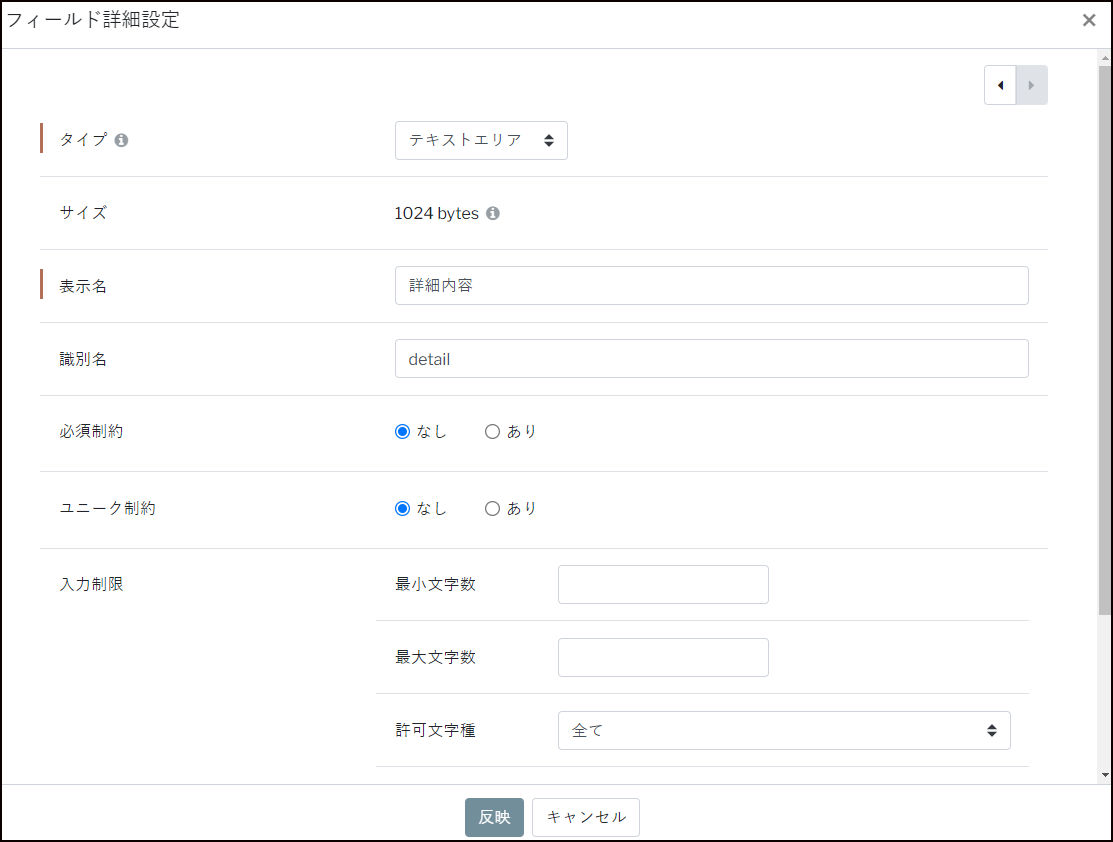
■参照フィールドを他DBからコピーする場合の注意事項
・参照フィールドは、同一アプリ内にある別DBを参照、データ連携するフィールドタイプであるため、
別アプリ内のDBを参照している参照フィールドをコピーすることができません。
・参照フィールドの詳細設定の「参照先DB」と「参照レコード数」は、DB作成後変更することができません。
フィールド構成設定でフィールドコピー直後に、フィールド詳細設定から変更してください。
・2フィールドにまたがるユニーク制約を設定したい場合
2つのフィールドの組み合わせが既にDBに存在する場合に、エラーを表示し登録を制御することができます。
例えばセミナー受付フォームから登録を受け付ける際、セミナー名と申込者名が同一の組み合わせは1度しか登録を受け付けたくない場合などに活用できます。
※入力必須でユニーク制約、デフォルト値が設定されていないフィールドに対して設定できます。
※詳細は2フィールド間ユニーク制約をご参照ください。
・フィールドのデフォルト値設定
フィールドに対して値が入力されない、または入力フィールドとして指定が無い場合、固定値で設定した値をレコード登録時に自動で格納することができます。
※テキストフィールドの場合、固定値もしくは自動生成値を設定することができます。
ユーザフィールドの場合、レコード作成者を設定することができます。
※詳細はフィールドのデフォルト値をご参照ください。
・インデックスの設定
レコードリストブロックのフィルタ/初期ソート、レコード公開範囲のフィールド条件抽出で使用するフィールドはインデックスの設定が必要です。
フィールド詳細設定からインデックスを「あり」に設定してください。
※詳細はレコードリストブロック、レコード公開範囲をご参照ください。
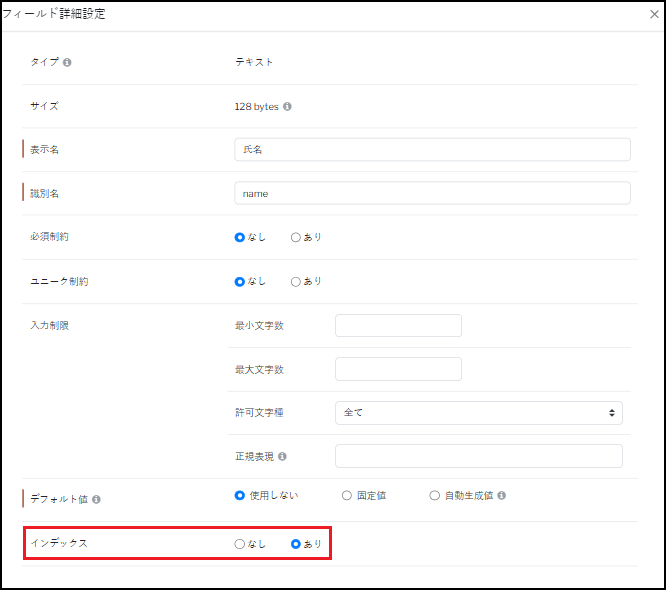
5.DB作成完了
フィールド設定後、「DB作成」ボタンを押すとDBが作成され、DB一覧画面に戻ります。

DB作成後、アプリ利用画面にてレコード登録やレコード一括操作などが行えます。
詳細は以下をご参照ください。
操作画面(DB詳細)
フィールドタブ
DBを構成するフィールドを確認でき、追加/変更/削除を管理します。
「一括編集」ボタンではフィールドの追加や表示名、識別名の変更が一括で変更可能です。
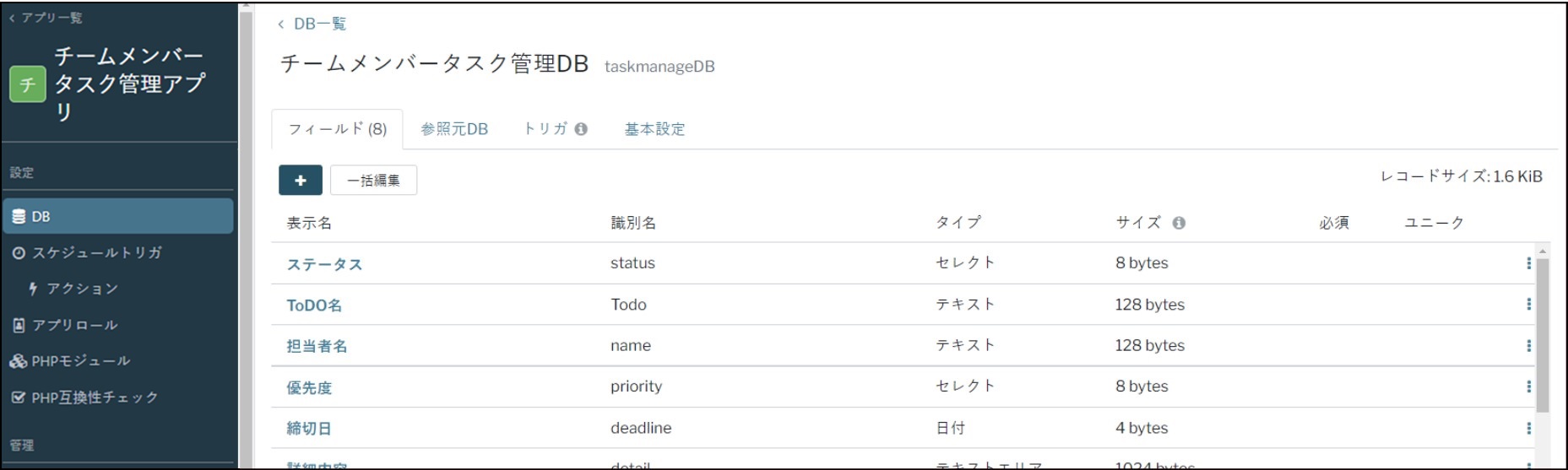
参照元DBタブ
このDBを参照先とする参照元DBが一覧で表示されます。
参照元DBの参照フィールドとラベルフィールドを確認できます。
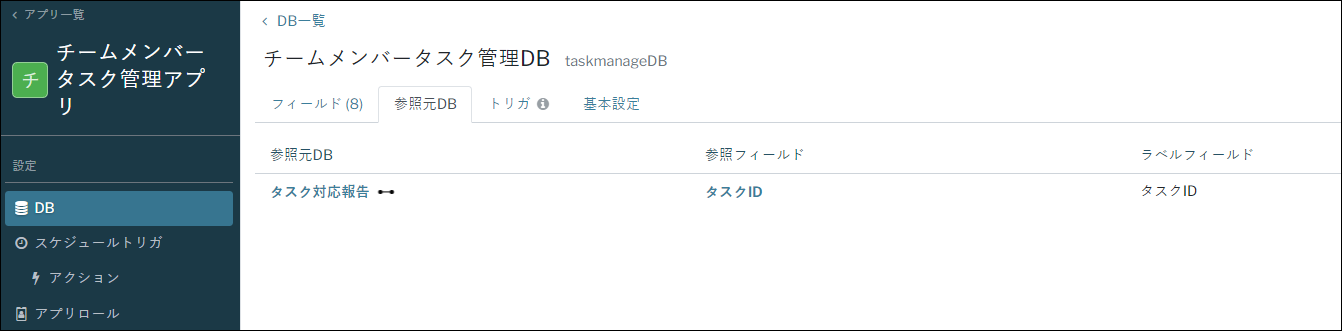
基本設定タブ
基本設定タブではDB表示名、識別名、説明を変更できます。
DBの削除もこちらから行います。
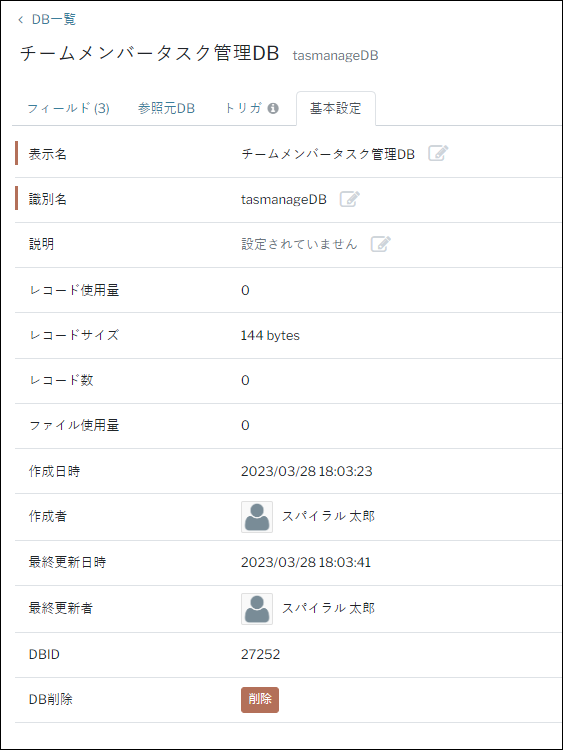
操作画面(DB削除)
DB削除時の挙動
指定のDBを削除する際、DBに紐づくフォームブロックやアプリロールなどの関連する設定がある場合、DBの削除を制限いたします。
配信済みの一斉メール配信設定など、一部の設定においては、DB削除に伴い連動して削除されます。
※配信設定中、配信準備中、配信待機中のステータスの一斉メール配信、メール配信における配信予定のレコード数の試算や
一括登録/更新/削除/出力依頼中などの設定がある場合も、DBの削除を制限しています。
※DBを削除した場合、DB内のデータ(レコード)もすべて削除されます。一度削除したDBや登録データ(レコード)、関連設定は削除後に復旧できません。
また、対象DBを利用しているフォームなどの各種設定が正常動作しなくなる場合がありますのでご注意ください。
※登録されているデータがある場合は、予めバックアップを取得していただくことを推奨いたします。
データのダウンロードはレコード一括ダウンロードより可能です。
操作画面からのDB削除
アプリ管理画面から該当DBへ進み、削除したいDBのDB名をクリックします。
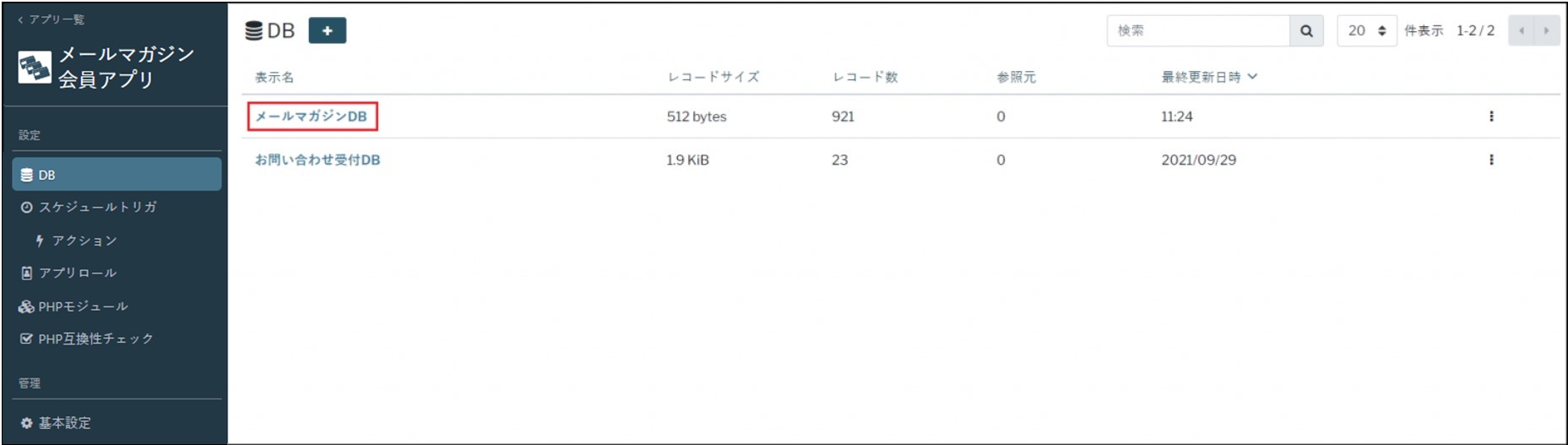
基本設定タブをクリック後、DB削除ボタンをクリックします。
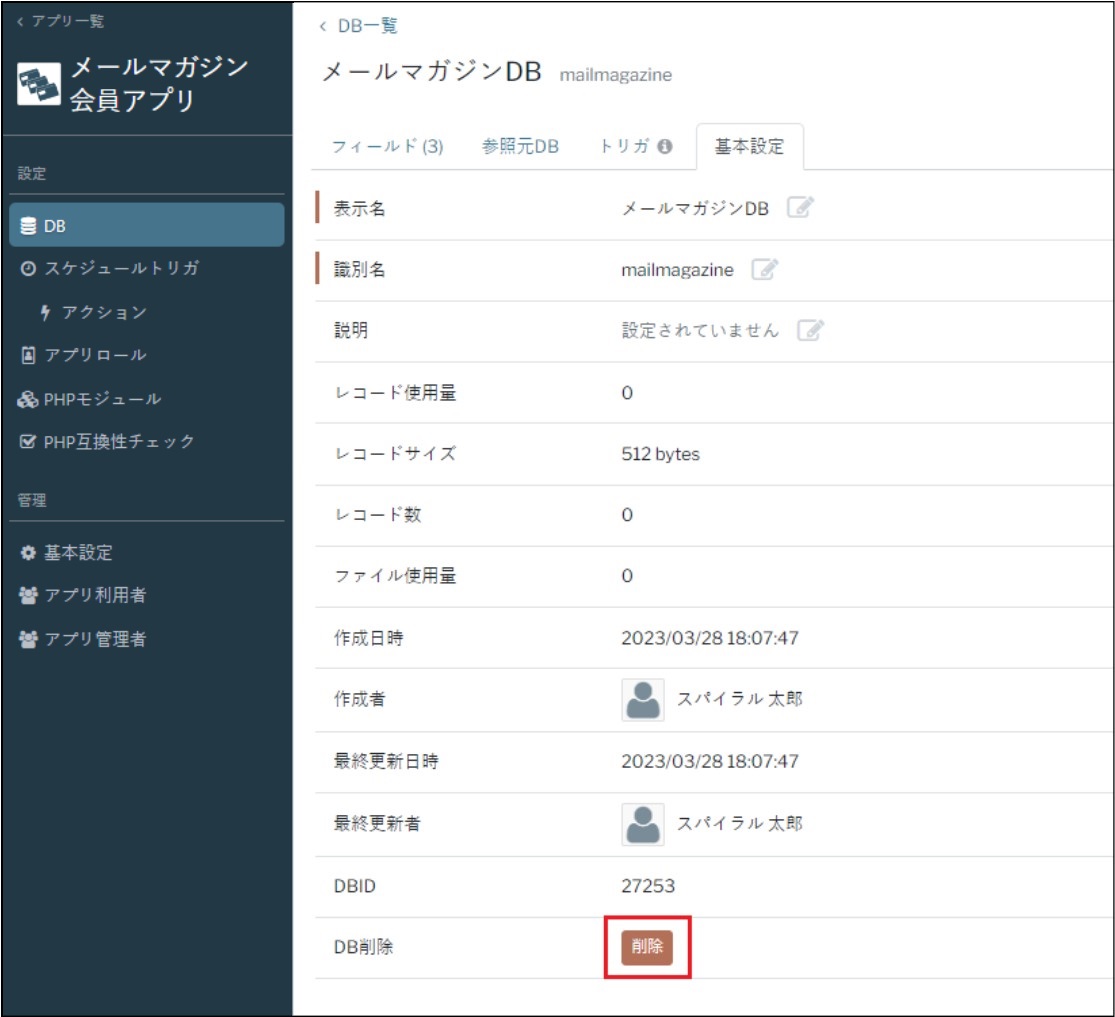
操作画面からDB削除する場合、連動して削除される設定をモーダル上で確認できます。
削除しても問題ない場合は、チェックボックスにチェックを入れて、削除ボタンをクリックします。
▼削除可能の場合
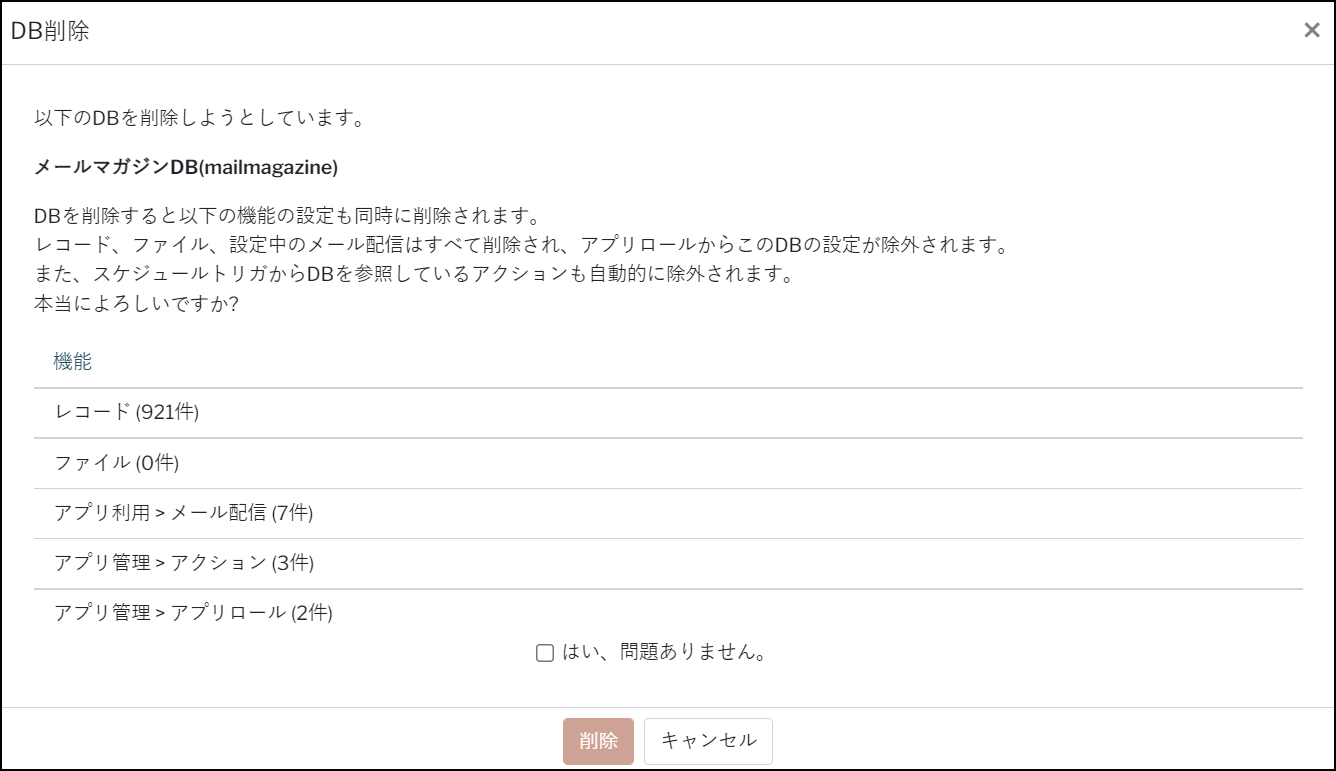
▼削除不可の場合
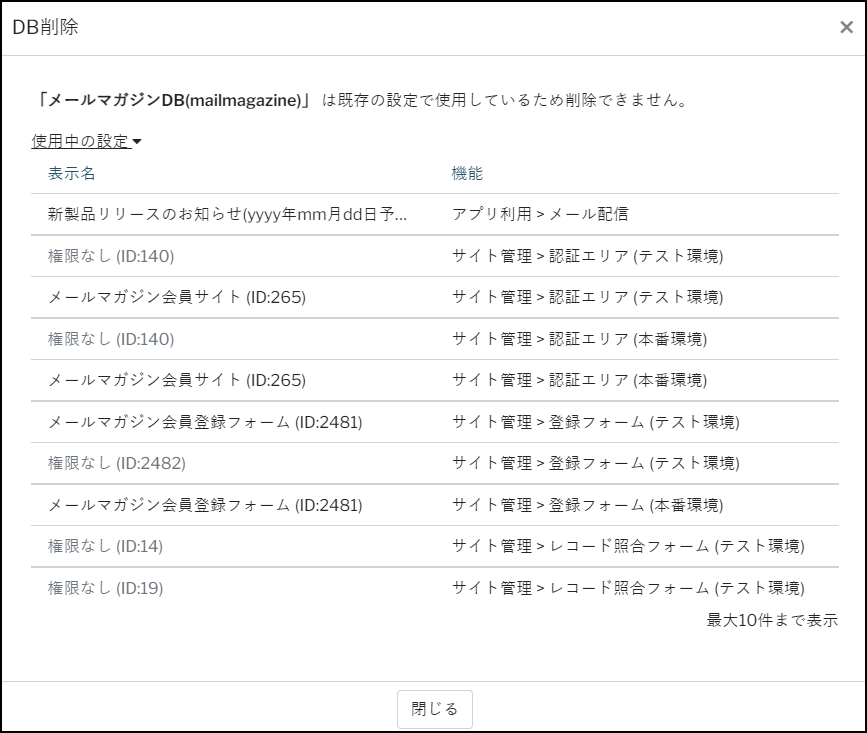
最終確認モーダルが表示されます。DB削除を実行する際には、確認入力欄に指定の値を入力、削除ボタンをクリックすることで削除が実行されます。
※サイトやアプリ削除時にも同様の二重確認のモーダルが表示されます。
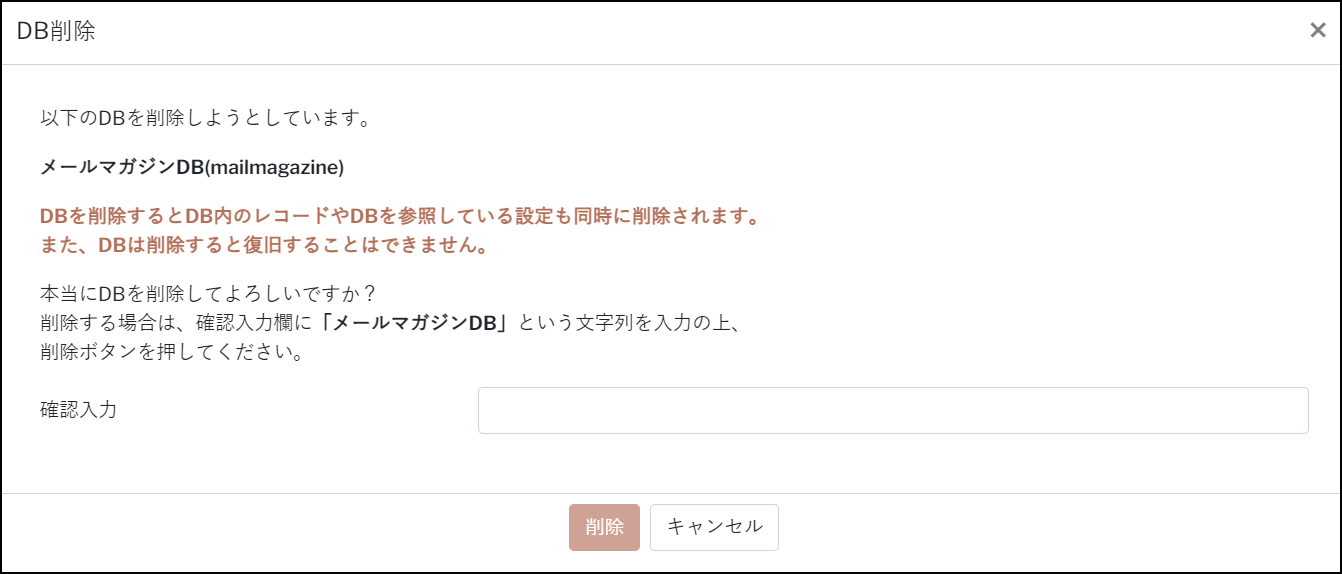
APIによるDB削除
DBに依存する設定がある場合は、DBを削除できずにエラーとなります。
DB削除のリクエストが成功した場合、配信済みの一斉メール配信設定など、一部の設定はDB削除時に連動して削除されます。
